
Actualmente, WhatsApp Messenger, disponible de forma gratuita en la mayoría de las plataformas, incluidos los dispositivos Android, proporciona una alta confiabilidad y, por lo tanto, goza de una amplia popularidad, siendo una de las aplicaciones más populares de la tienda oficial de Google Play. Sin embargo, incluso teniendo en cuenta, estos parámetros de seguridad estándar pueden no ser suficientes para garantizar la protección de datos personales. A través de las instrucciones, informaremos sobre las formas actuales de instalar una contraseña en los medios estándar de WhatsApp y de terceros.
Configuración de la contraseña en WhatsApp
Para instalar la contraseña en WhatsApp puede usar muchas soluciones, en su mayoría reducidas al uso del software del mercado. En este caso, cada uno u otro se refiere a medios de terceros o estándar. Prestaremos atención a todas las opciones, pero considere la Android predeterminada, no hay herramientas de protección de aplicaciones adicionales, como en el iPhone.Método 1: doble cheque
A diferencia de la abrumadora mayoría de las aplicaciones que proporcionan funciones similares, WhatsApp garantiza inicialmente la mayor seguridad de los datos personales utilizando un código de confirmación como una contraseña para la autorización, cada vez enviado al número de teléfono atado. Si esto no es suficiente, puede agregar una verificación con un código PIN de 6 dígitos instalado manualmente.
- Ejecute WhatsApp y en cualquiera de las pestañas, presione el botón MENÚ en la esquina superior derecha de la pantalla. De la lista que aparece, seleccione "Configuración".
- Además, vaya a la sección "Cuenta" y toque la fila "Cheque doble". En el futuro, puede desactivar la función en cuestión de la misma sección.
- En la página de inicio "Haga doble clic en Comprobar", use el botón "Habilitar" y en el cuadro de texto presentado, agregue seis números. Para continuar, haga clic en el botón "Siguiente" en la parte inferior de la pantalla.
- Puede completar el procedimiento para agregar un código PIN confirmando el número de números previamente especificado. Después de volver a ingresar, haga clic en el botón Siguiente.
- Para la posibilidad de restablecer el código PIN instalado en el futuro, se le pedirá que se le solicite a las direcciones de correo electrónico. Especifique el buzón deseado confirmando, o haga clic en "SKIP".
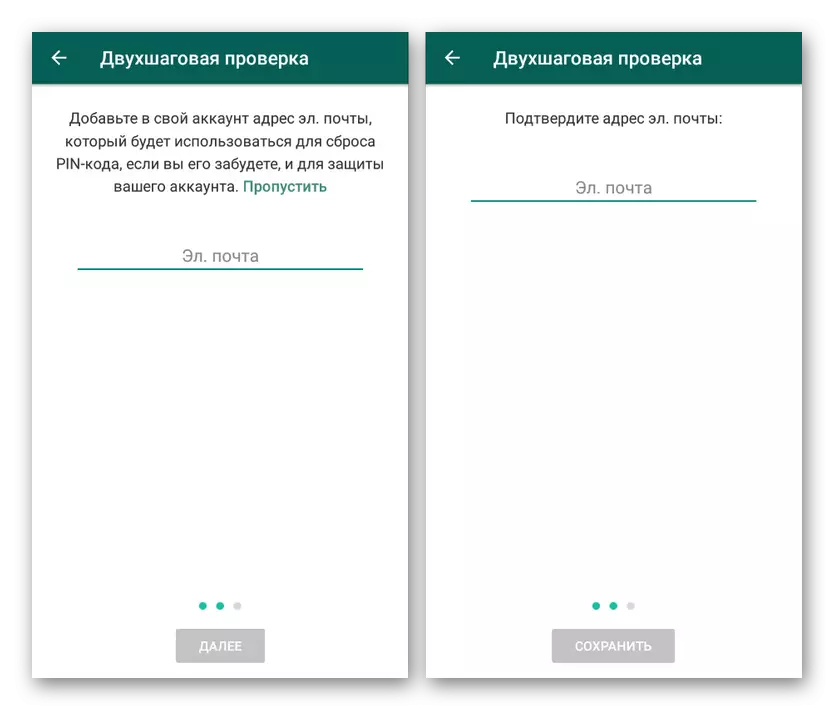
Al completar con éxito el procedimiento, aparecerá una notificación apropiada en la pantalla. La protección se desactivará sin ninguna confirmación adicional en la página de revisión doble.
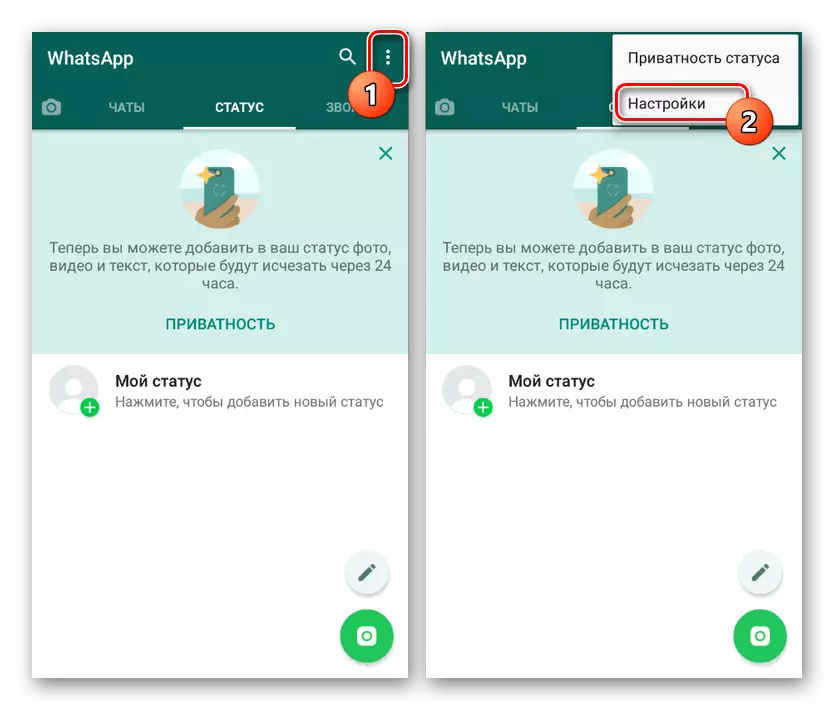
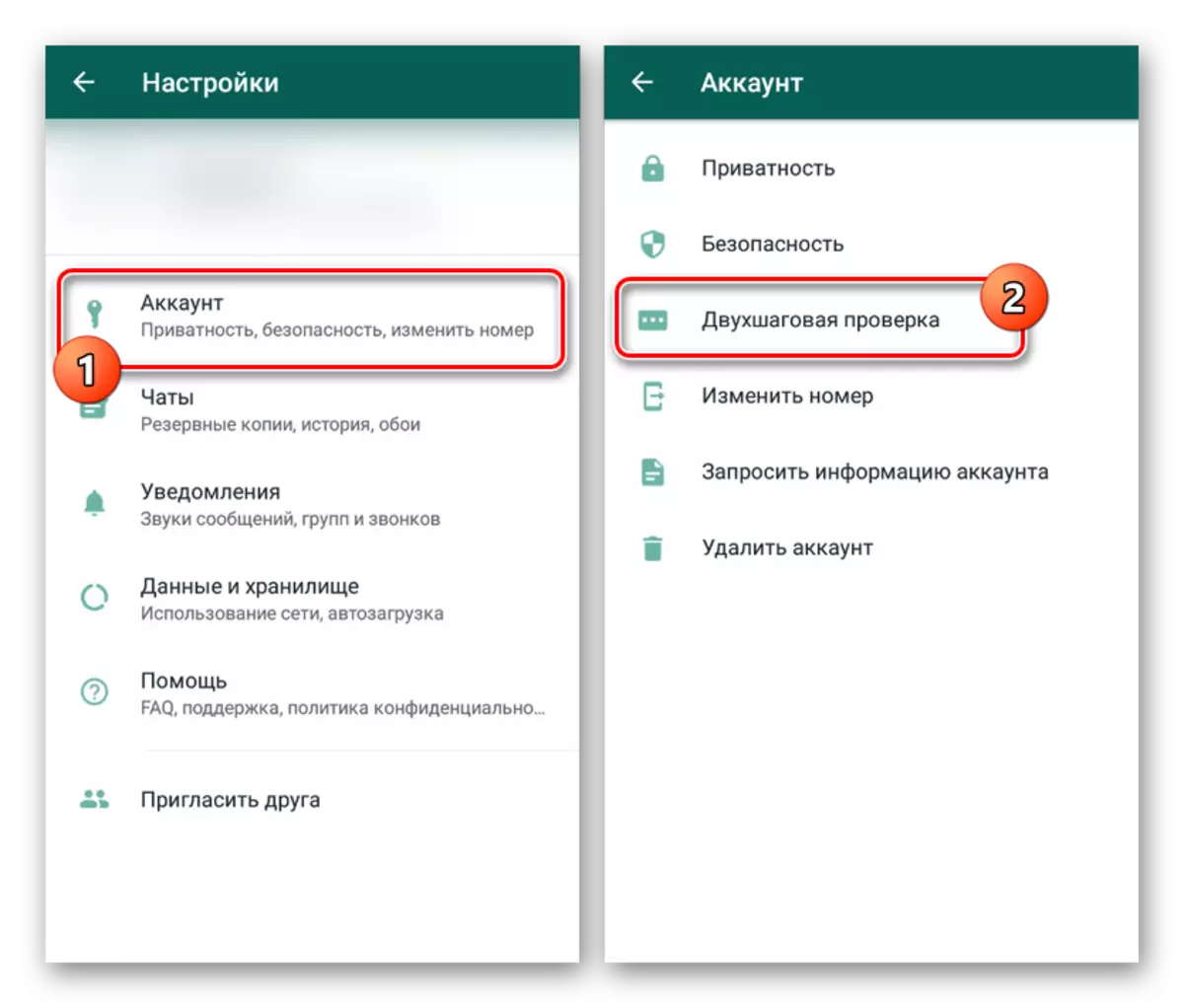
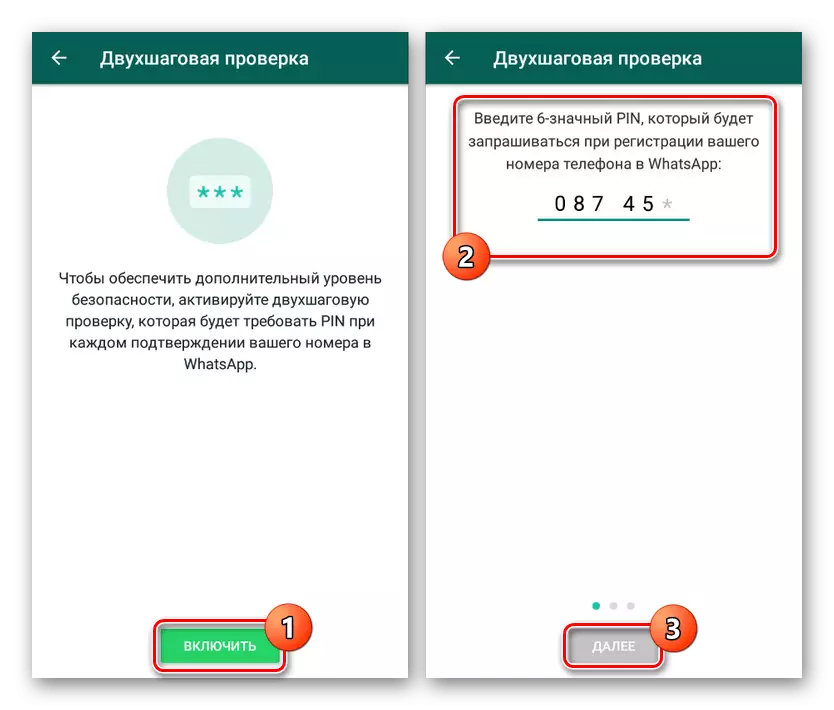
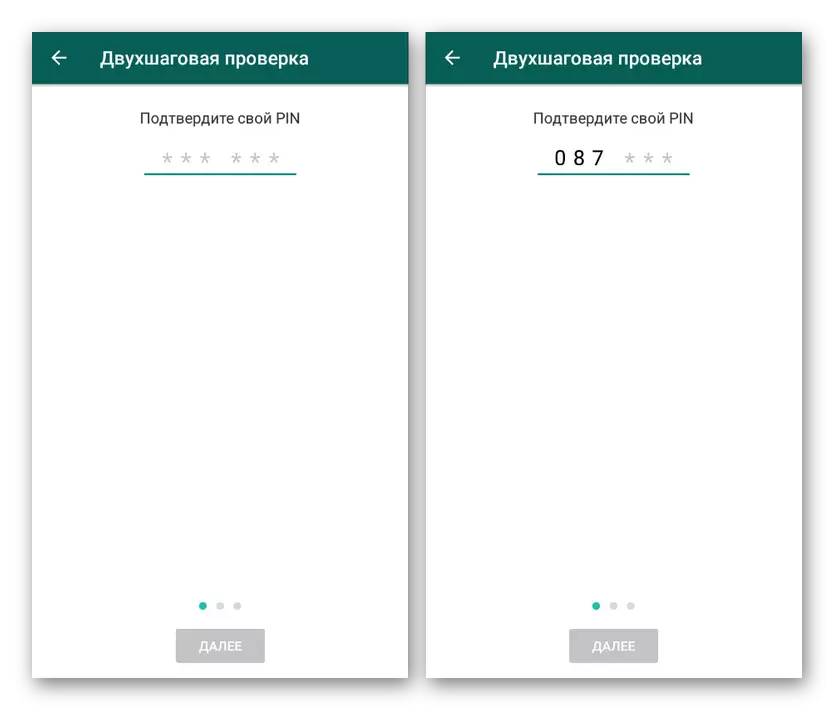
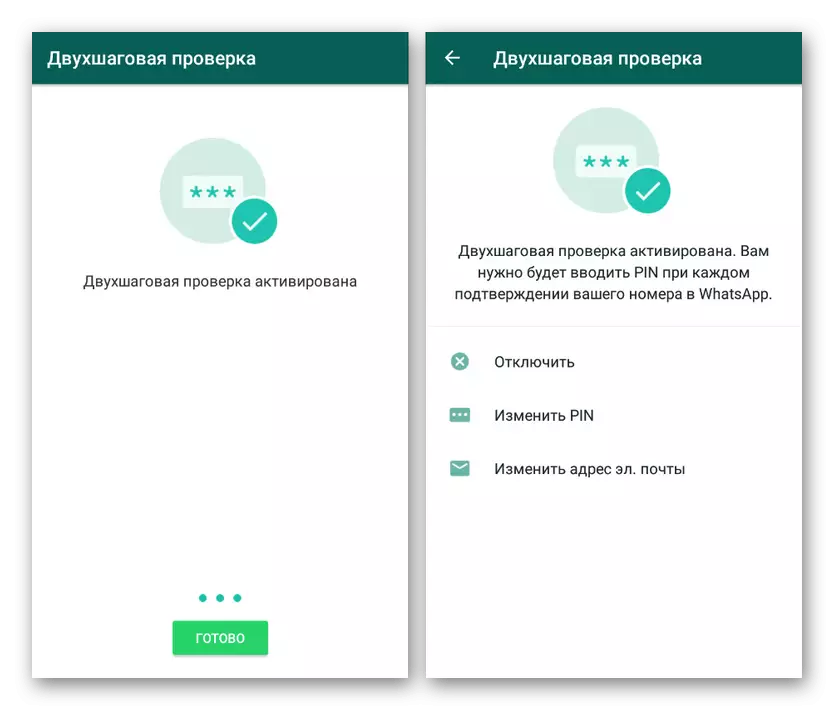
Después de encender esta función, después de algún tiempo, la aplicación aparecerá la primera solicitud de prueba del código PIN. Posteriormente, se requerirá la introducción de la contraseña agregada cada vez que autorice en WhatsApp.
Método 2: Chatrock +
La función principal y única Chatlock + es proporcionar herramientas para instalar una contraseña en WhatsApp y algunos otros mensajeros bajo ciertas condiciones, como la cerradura de la pantalla o después de un período de tiempo establecido. La aplicación es compatible con cualquier versión de Android y funciona imperceptiblemente tanto para el ojo del usuario como para los recursos del dispositivo.
Descargar Chatrock + de Google Play Market
- Después de la instalación y la apertura, se le solicitará inmediatamente que especifique un código PIN diseñado para proteger la configuración de ChatLock + de los cambios. Además, a través de la aplicación "Configuración" del sistema, debe agregar permiso para acceder a la lista de componentes instalados.
- Habiendo entendido con los parámetros básicos, asegúrese de visitar la sección interna "Configuración" para ajustar el software para la discreción personal. En particular, configure la casilla de verificación "Proteger uninstall desde Google Play" para limitar la aplicación para herramientas estándar.
- Volviendo a la página de inicio Después de realizar cambios en la configuración, use el botón "ON / OFF" en la línea de WhatsApp entre las aplicaciones encontradas. Como resultado, se muestra un menú en la pantalla con una selección de uno de los modos de bloqueo automáticos.
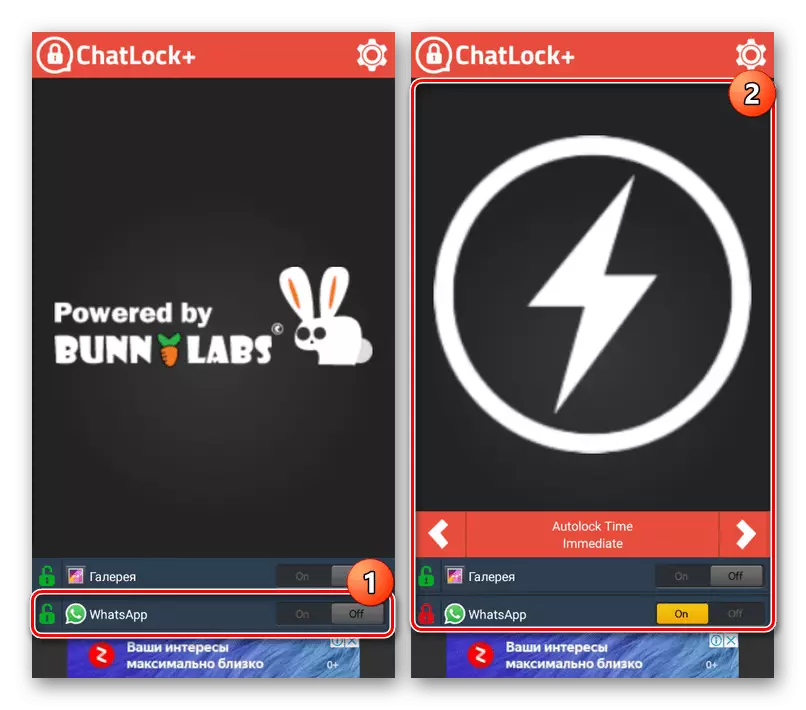
Ahora puede cerrar el programa e incluso realizar un reinicio del dispositivo, pero de alguna manera, para acceder a WhatsApp en el futuro, deberá ingresar la contraseña que especifique cuando primero enciende a Chatrock + o a través de parámetros internos.
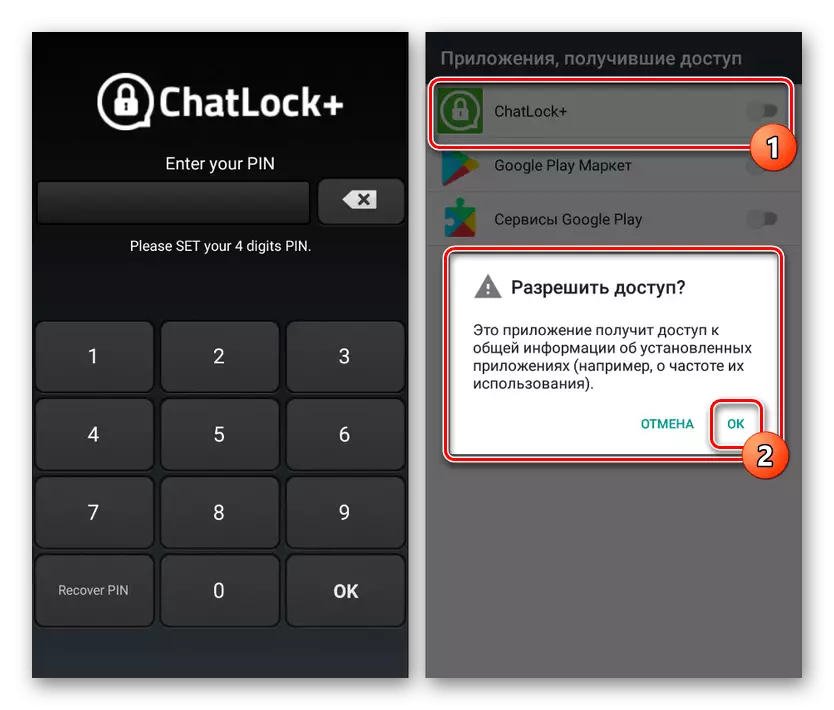
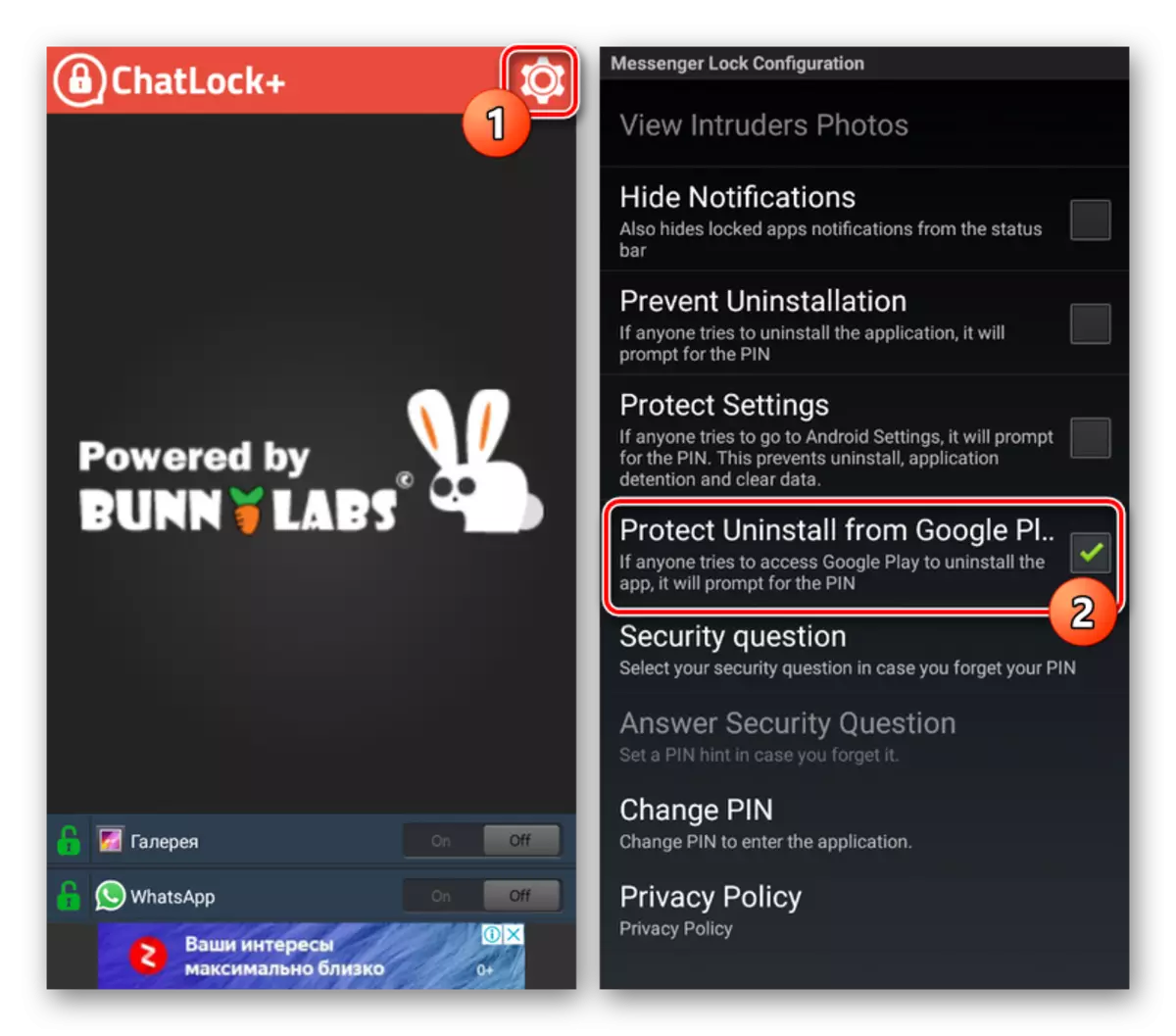
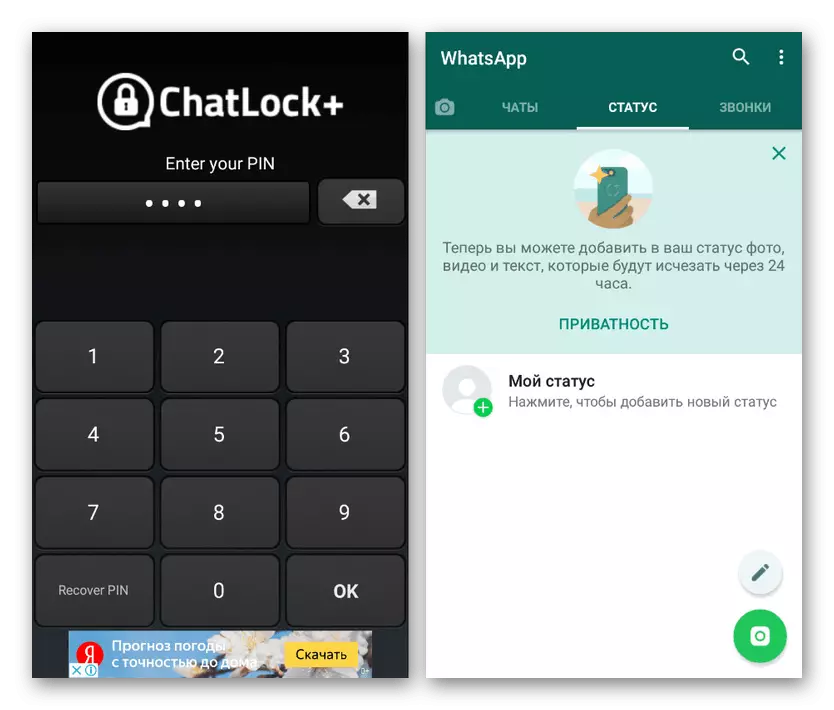
Además de cualquier aplicación posterior, Chatrock + no es una adición oficial para el cliente de WhatsApp y, por lo tanto, en algunos casos, puede funcionar incorrectamente. En general, por esta razón, estamos enviados varias opciones a la vez, solo parcialmente diferentes entre sí.
Método 3: Bloqueo de la aplicación Norton
Otra solución de bloqueo de aplicaciones Universal Norton permite bloquear selectivamente los programas en el dispositivo Android, que requieren confirmación adicional. A diferencia de la opción considerada previamente, con la ayuda de este software, puede proteger WhatsApp no solo con la ayuda del código PIN, sino también los tipos de identificación más confiables.
Descargar Norton App Lock desde Google Play Market
- En la página de inicio "Habilitar características adicionales", toque "Conjunto" y en la página que se abre, seleccione el servicio de bloqueo de la aplicación Norton. Después de eso, cambie la posición del control deslizante al estado "Habilitado".
- A continuación, se debe añadir una contraseña utilizando una clave o PIN gráfico. La opción seleccionada en cualquier momento se puede cambiar a través de la configuración.
- En el siguiente paso, utilice el enlace "Seleccionar la cuenta de Google" y en la ventana que aparece, seleccione una de las cuentas. Esto es necesario para restaurar el acceso a las aplicaciones en el caso de pérdida de la previamente el código especificado.
- Una vez en la página principal, expanda el menú de la esquina superior izquierda de la pantalla y haga clic en el botón "Activar administrador del dispositivo". A través de las opciones, es necesario otorgar derechos de acceso, por tanto, garantizar la aplicación de la eliminación.

Esta acción tendrá que confirmar mediante una clave o código PIN gráfica establecida por el principio.
- A través del menú principal como un suplemento, visite la sección "Parámetros". Es aquí donde se puede cambiar la configuración, incluyendo una contraseña existente y un tipo de confirmación.
- Habiendo comprendido con el tratamiento previo y los parámetros, volver a la página de inicio y encontrar WhatsApp. Toque el icono con un candado abierto en el lado derecho de la página para activar el bloqueo.

Ahora, cuando se trata de ir a WhatsApp, una consulta PIN o una clave gráfica aparecerá en la pantalla, después de especificar lo que se abrirá el acceso a la aplicación. Al mismo tiempo, en cualquier momento se puede utilizar el menú para restablecer la contraseña olvidada.
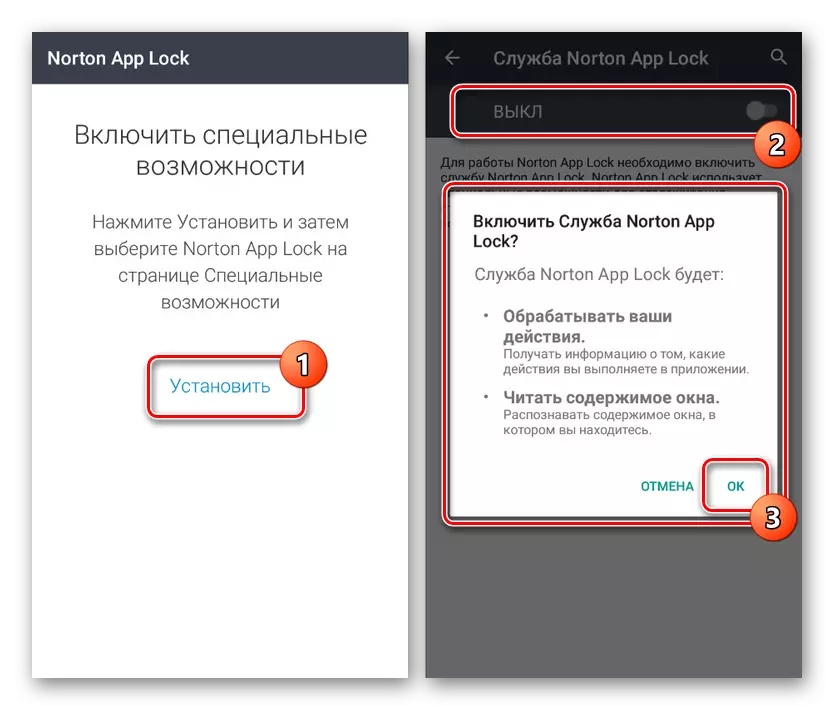
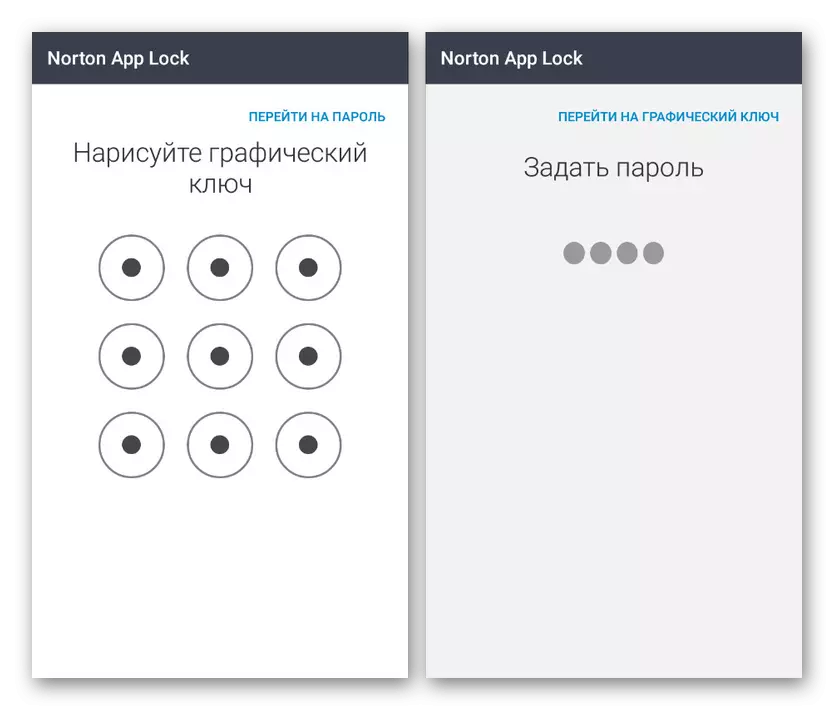
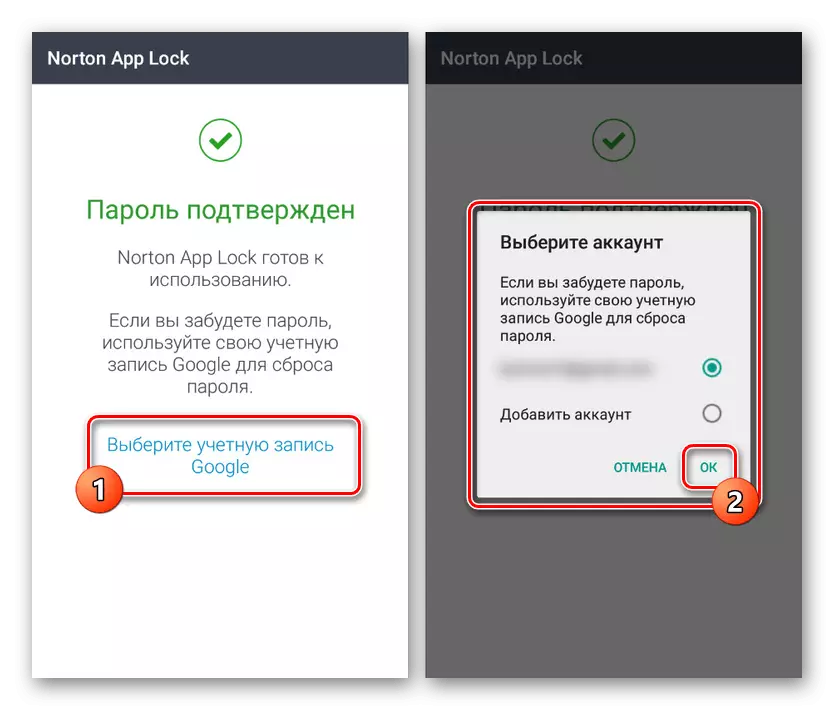
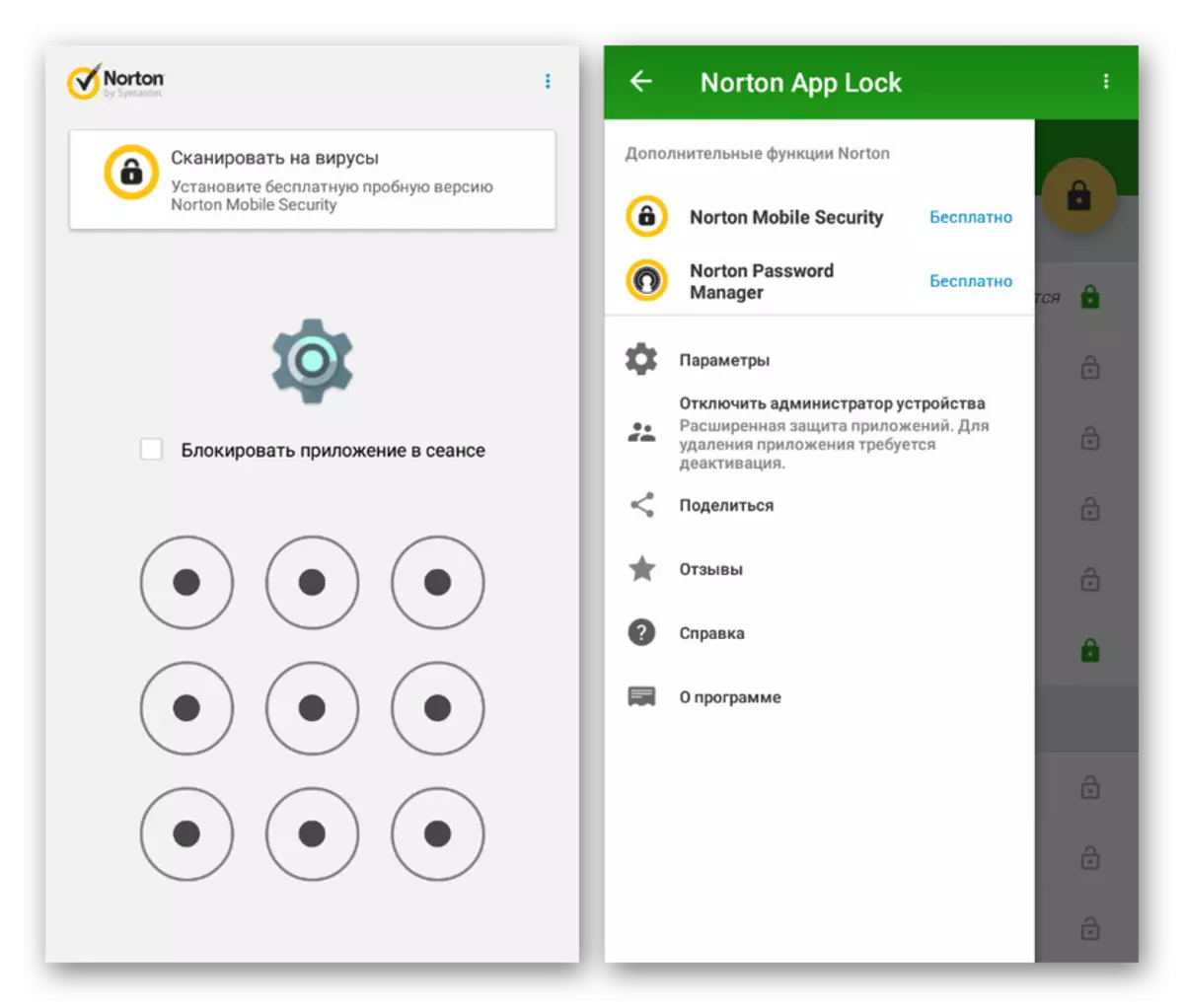
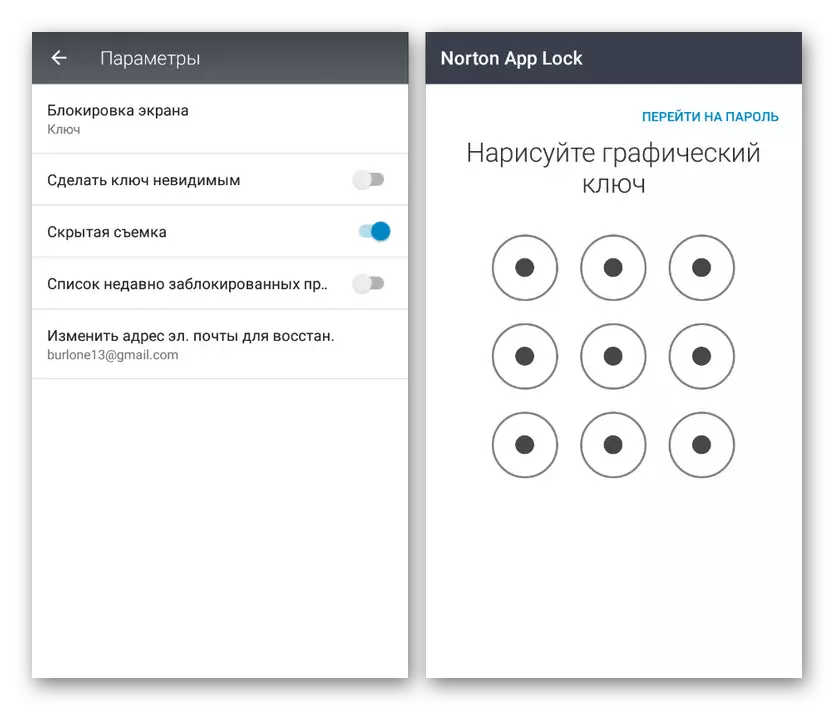
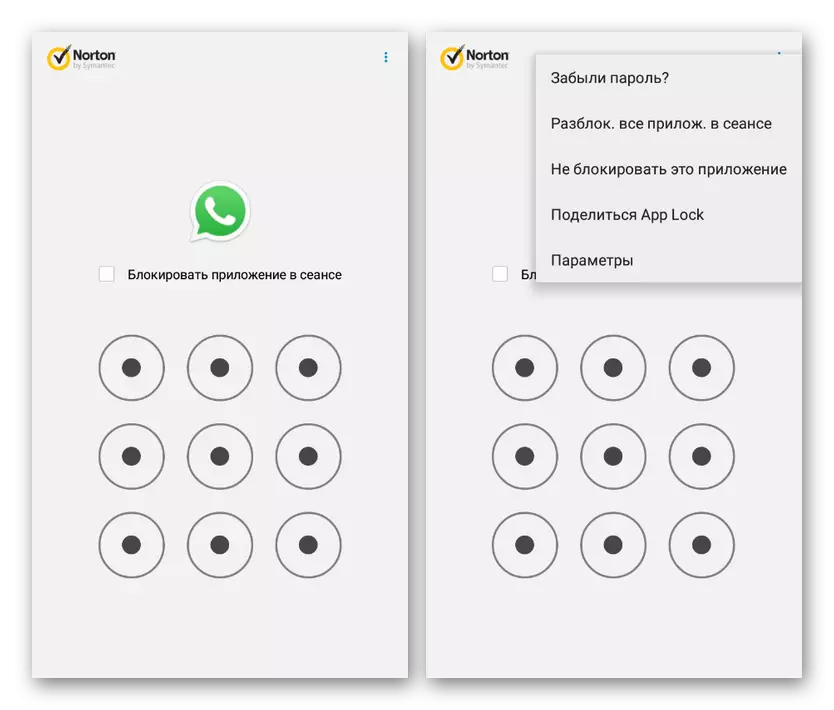
Una característica de Norton aplicación de bloqueo sobre un fondo general es el apoyo de la lengua rusa, lo que simplifica considerablemente el uso. Además, la mayoría de características tales como el ahorro de acceso a las aplicaciones antes de reiniciar el dispositivo se puede controlar a través de parámetros.
Método 4: Armario para Whats App chat
Como parte de este artículo, Armario de chat ¿Cuál es la aplicación sólo está destinada exclusivamente en la cerradura WhatsApp mediante un código PIN, pero al mismo tiempo hace que sea mucho mejor que la inmensa mayoría de los análogos. Cuando se utiliza, se puede bloquear no sólo la aplicación, sino también charlas separadas.
Descarga Locker de chat ¿Cuál es la aplicación del mercado Google Play
- Instalar y ejecutar la aplicación inmediatamente en la etapa inicial que indica el código PIN deseado de cuatro números para proteger los parámetros. Después de eso, también asegúrese de introducir la dirección de correo electrónico de acceso de acceso de emergencia y pulse el botón "Guardar".
- En la página de inicio en la ventana emergente, seleccione el enlace "Activar" y en "cuenta especial", seleccione el servicio "Locker para Whats App chat". Esta característica debe ser "activado" por el control deslizante correspondiente.
- Después de completar la configuración del programa, regrese a la pantalla de inicio y haga clic en el icono "+" en la parte inferior de la pantalla. Después de eso, la aplicación WhatsApp se abrirá automáticamente con una propuesta para seleccionar el chat que desea proteger la contraseña.
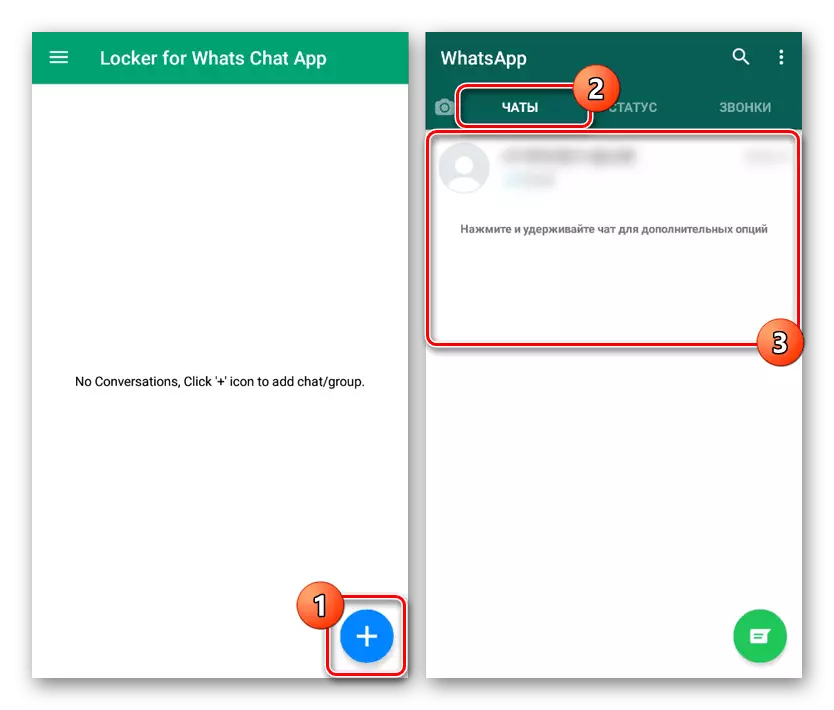
Como resultado, el chat seleccionado aparece en la página principal del programa con la posibilidad de desbloquear el acceso según sea necesario. Para ingresar la correspondencia con el cliente WhatsApp, deberá especificar la contraseña del Locker para la aplicación de chat.
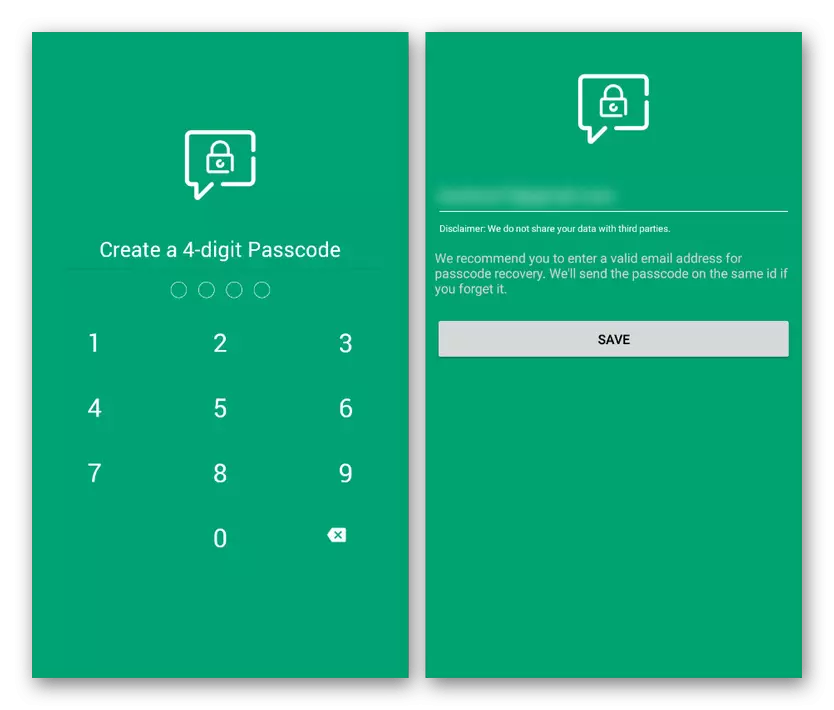
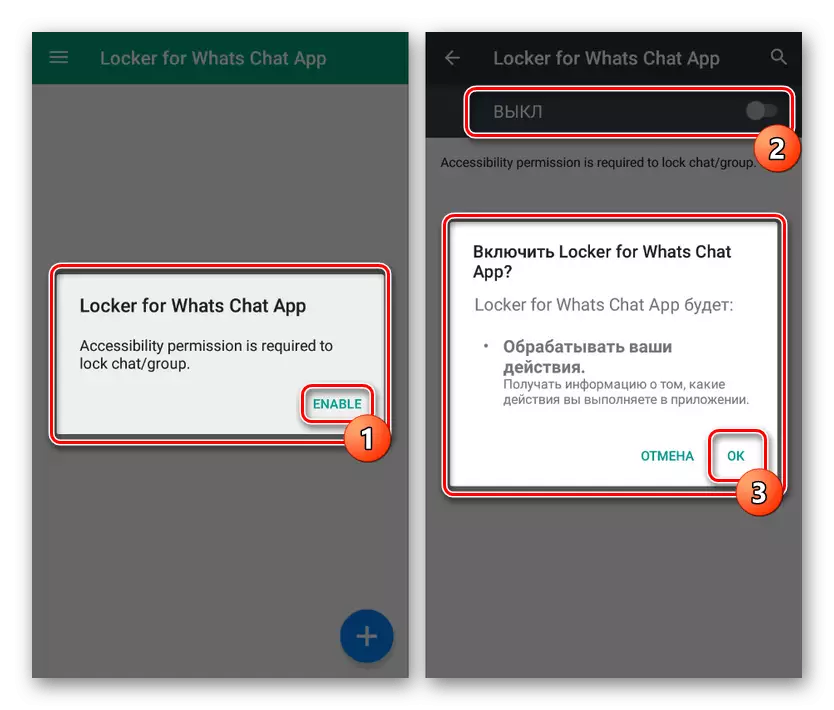
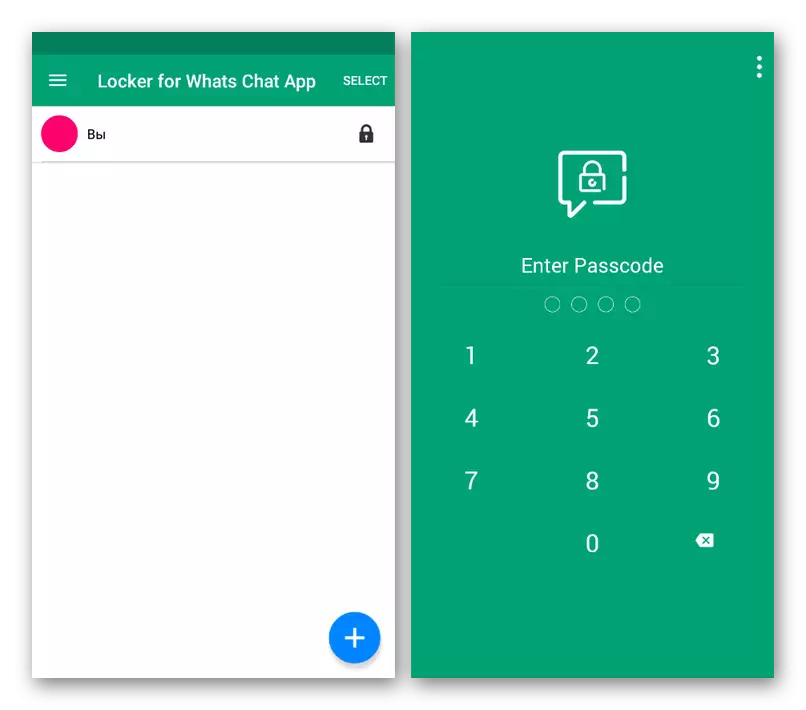
El Locker for Whats Chat App se aplica a GRATUITO, lo que le permite usar todas las funciones disponibles sin restricciones inmediatamente después de la instalación. Es esta opción la que merece la mayor atención al establecer la contraseña en WhatsApp.
Conclusión
La mayoría de las aplicaciones especificadas, aunque le permiten asegurar la contraseña del cliente de WhatsApp, aún se puede eliminar sin ningún problema, lo que reduce la confiabilidad. Para evitar esto, para aplicaciones sin función de autodefensa, es mejor agregar herramientas adicionales que prohíben la eliminación de programas sin confirmar la contraseña. Esto, por supuesto, puede afectar los recursos del teléfono, pero seguramente garantiza un alto nivel de seguridad.
Consulte también: Instalación de control parental en Android
